首页 > 电脑教程
大师应对win7系统双击无法运行jar文件的技巧介绍
2021-12-16 11:44:11 电脑教程今天教大家一招关于win7系统双击无法运行jar文件的解决方法,近日一些用户反映win7系统双击无法运行jar文件这样一个现象,当我们遇到win7系统双击无法运行jar文件这种情况该怎么办呢?我们可以 1、选择默认程序:右击jar包,打开方式->选择默认程序->浏览,选中jre下bin文件中javaw.exe(比如我的javaw.exe在D:\Program Files\Java\jre6\bin下); 2、然后打开win7系统的开始菜单,点击运行并输入regedit,回车打开注册表下面跟随小编脚步看看win7系统双击无法运行jar文件详细的解决方法:

1、选择默认程序:右击jar包,打开方式->选择默认程序->浏览,选中jre下bin文件中javaw.exe(比如我的javaw.exe在D:\Program Files\Java\jre6\bin下);
2、然后打开win7系统的开始菜单,点击运行并输入regedit,回车打开注册表;
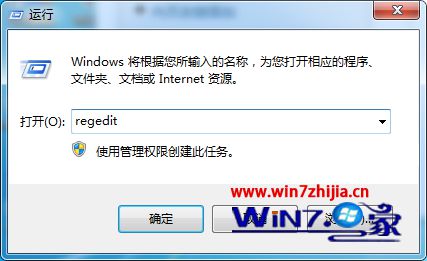
3、编辑注册表:HKEY_CLASSES_ROOT\Applications\javaw.exe\shell\open\command,修改数据数值为“D:\Program Files\Java\jdk1.6.0_21\jre\bin\javaw.exe” -jar “%1”(只要在原来的数值下添加-jar即可)。
关于Win7系统双击无法运行jar文件怎么解决就跟大家介绍到这边了,只要通过修改注册表就可以解决这个问题,这样双击就可以直接运行jar文件了。
本篇关于win7系统双击无法运行jar文件的解决方法到这里已经讲解完了,有碰到这样问题的用户们不妨可以按照上面的方法步骤来进行解决吧,欢迎给小编留言哦!
相关教程推荐
- 2021-12-09 win7常用字体,windows7字体
- 2021-12-13 win7的开始运行在哪里,win7系统的运行在哪儿
- 2021-07-20 win7冰刃,能在WIN7中运行冰刃吗
- 2021-12-03 win7繁体系统下载,windows繁体
- 2021-12-09 vc6 win7,vc6 win7 兼容
- 2021-12-07 win7系统主题,win7系统主题服务未运行
- 2021-11-25 win7 隐藏任务栏,win7隐藏任务栏正在运行的游戏
- 2021-12-03 技术员搞定xp系统运行DOS程序的妙计
- 2021-12-05 笔者解决xp系统一键关闭所有运行程序的设置教程
- 2021-11-26 技术编辑教你解决xp系统自动运行应用程序的设置
热门教程